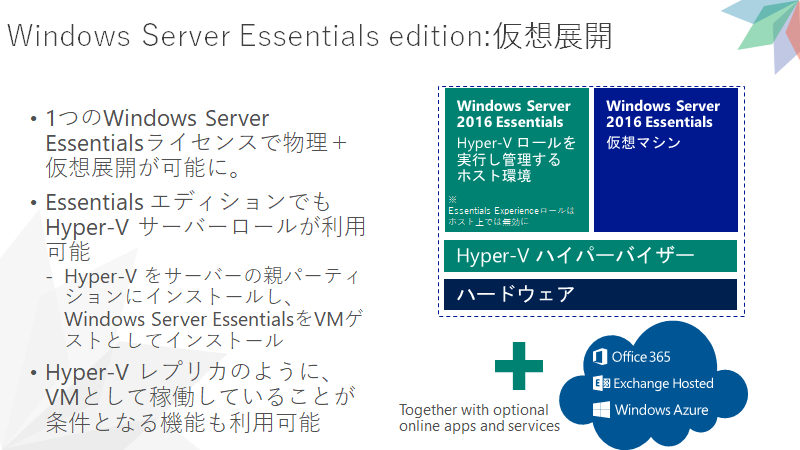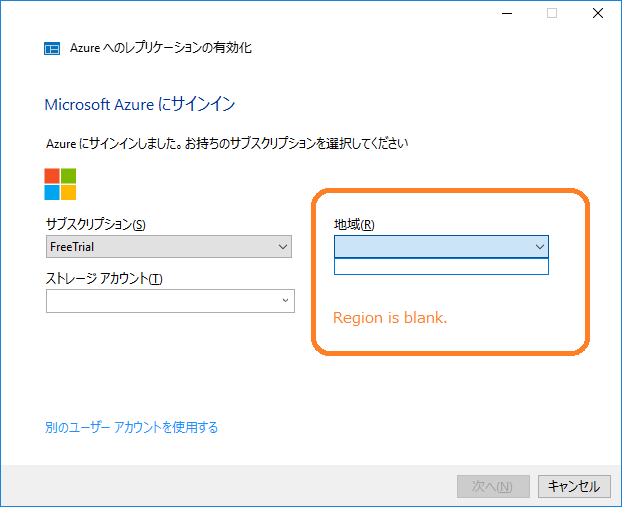Windows Server 2016 Essentials のダッシュボードから、「Microsoft Azure Backupの統合」は削除へとの回答をえました。今後利用される方は気を付けてください。
Windows Server 2016 Essentialsでは、Microsoft Azure Backupをサーバーダッシュボードに統合し、サーバー上のフォルダーをクラウド上にバックアップすることが可能です。
Windows Server 2012 R2 Essentialsではアドインを別途ダウンロードする必要がありましたが、2016ではアドインのダウンロードも不要となり、より手軽に統合管理できるようになりました。
しかし、実際にMicrosoft Azure Backupを構成しようとすると、ダッシュボードへの統合に失敗してしまいます。どうやら、Azure Backupに必要となるパスフレーズの構成の際に、”Windows Server Essentials Email Service”がこけてしまうことが原因のようです。
対処方法
- ダッシュボードから、[Microsoft Azure Backupとの統合]を押下します。
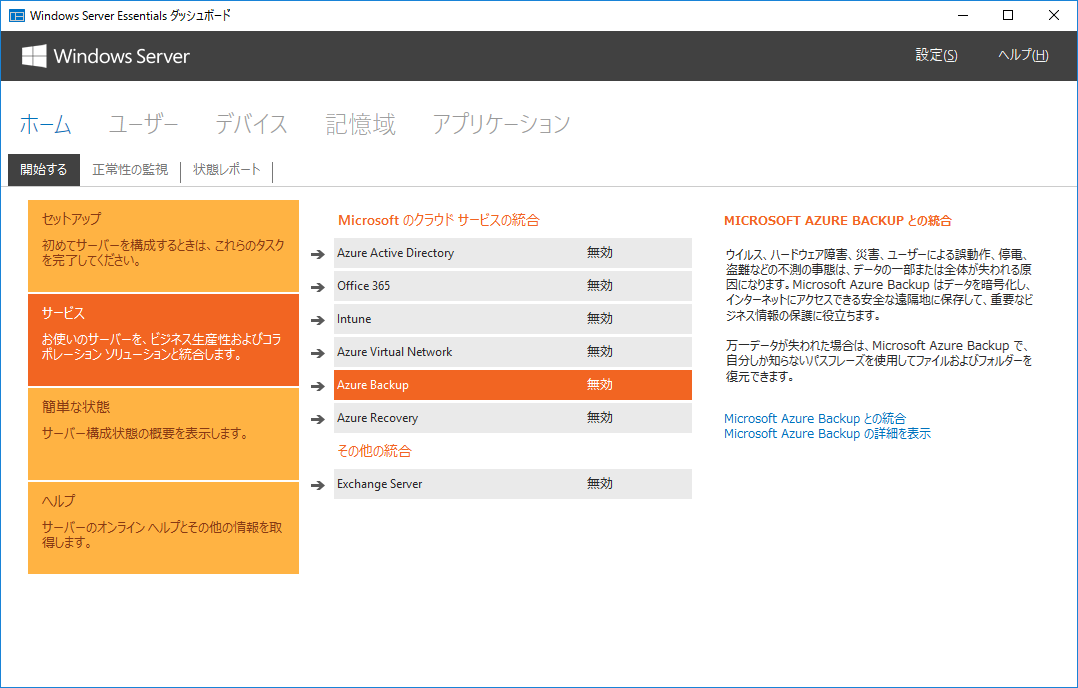
- ウィザードが自動的にMicrosoft Azure Backupエージェントをダウンロードし構成を始めます。
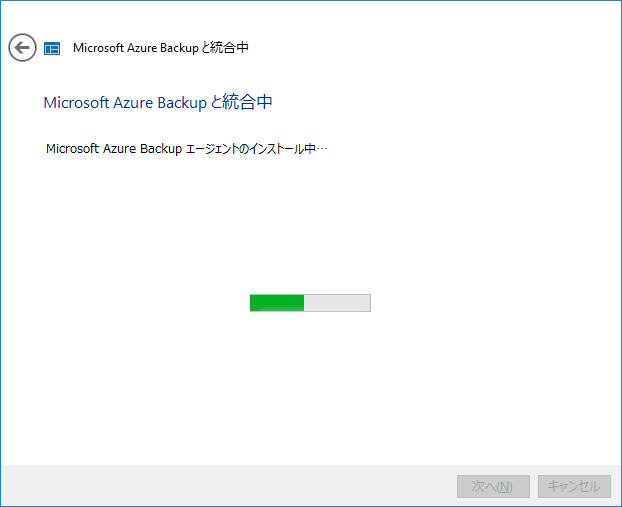
- Azureサブスクリプションにサインインします。
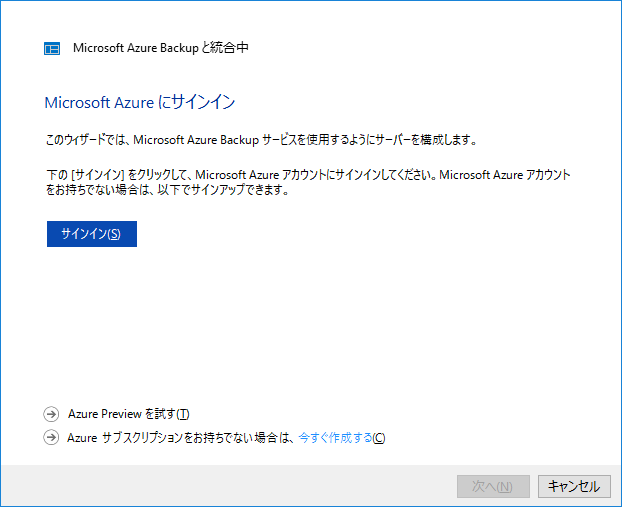
- Azure Backupにサーバーの登録を開始します。
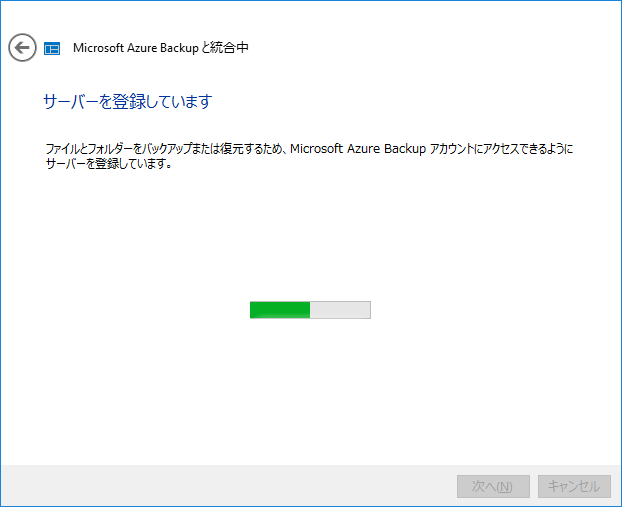
- 構成に失敗しますが、ウィザードをそのまま閉じます。
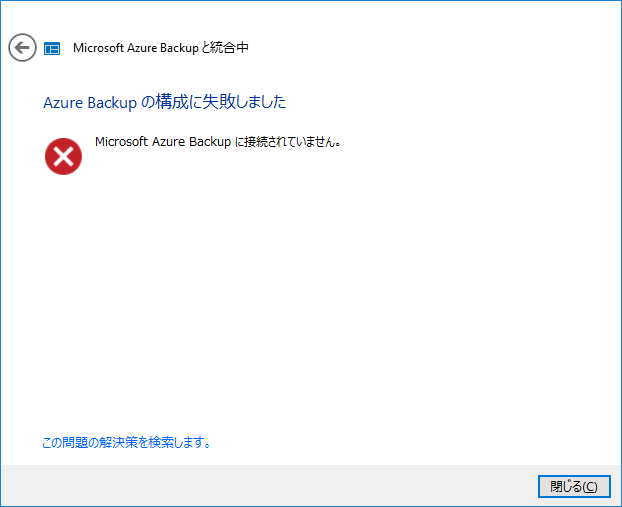
- スタートメニューから、Microsoft Azure Backupを起動します。
- 右側[操作]ペインの[プロパティの変更]を押下します。
- [暗号化]タブを開き、[パスフレーズの変更]をチェックします。
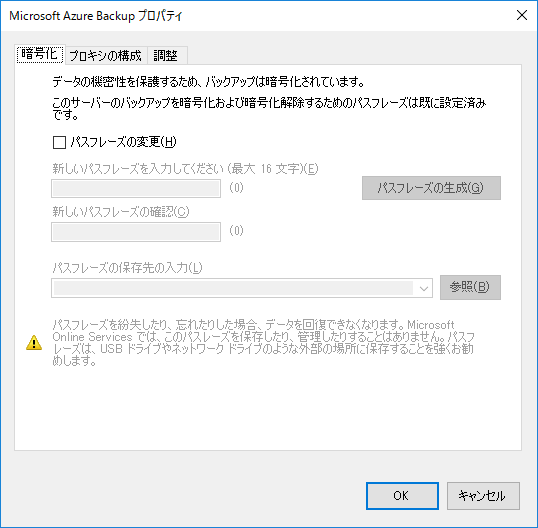
- 新しいパスフレーズを16文字以上で入力するか、[パスフレーズの生成]を押下します。
- [参照]を押下し、パスフレーズの記載されたテキストファイルの保存先を指定し、[OK]を押下します。
- [サービス]を開き、[Windows Server Essentials Email Service]が停止している場合は、右クリックして再起動します。
- ダッシュボードから、[Azure Backup]タブを開き、右側ペインの[Azure Backupの構成]を押下します。
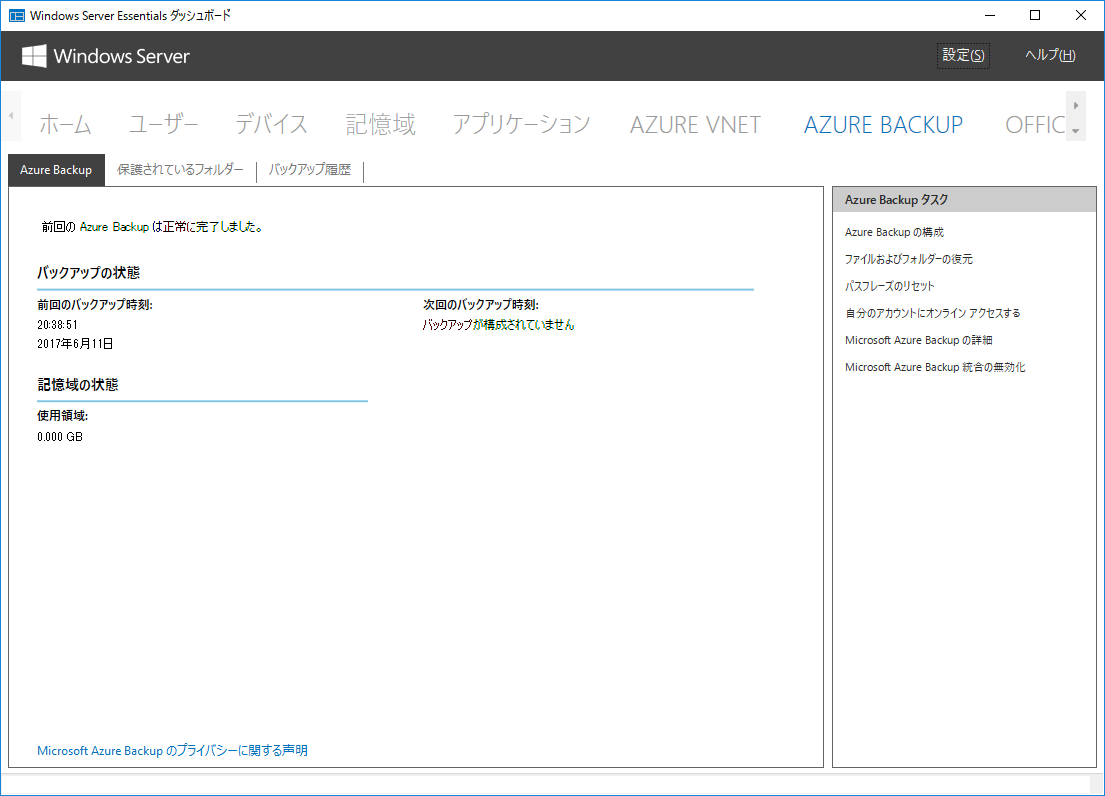
- ウィザードに従ってバックアップ対象となるフォルダーを選択し、[詳細な構成]を追う介してスケジュールを指定します。
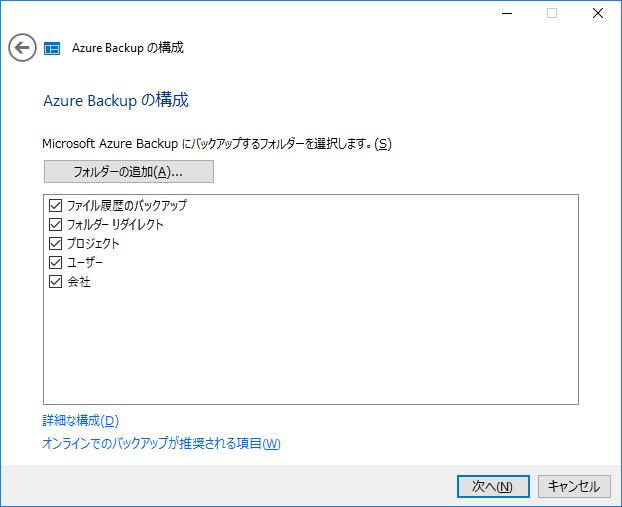
- ウィザードを終了すると、構成が完了します。
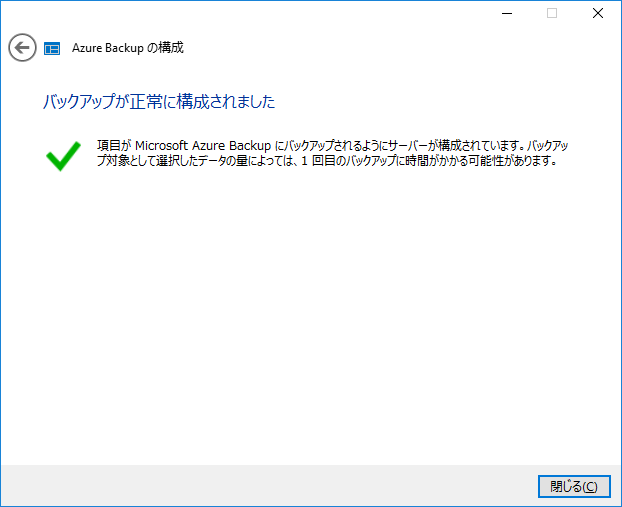
どうやらこの原因は、Windows Server 2016 Essentialsで、Azure Site Recoveryの構成に失敗すると同様に、日本語版のバグのようです。
上記以外にも、OSのシステム言語を英語に切り替えることでも、問題を回避することができます。